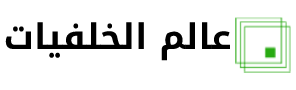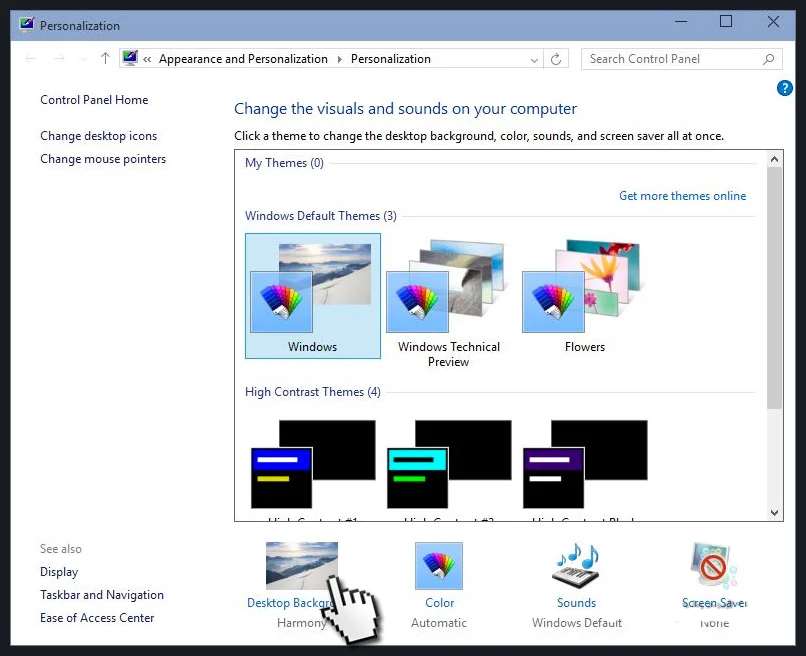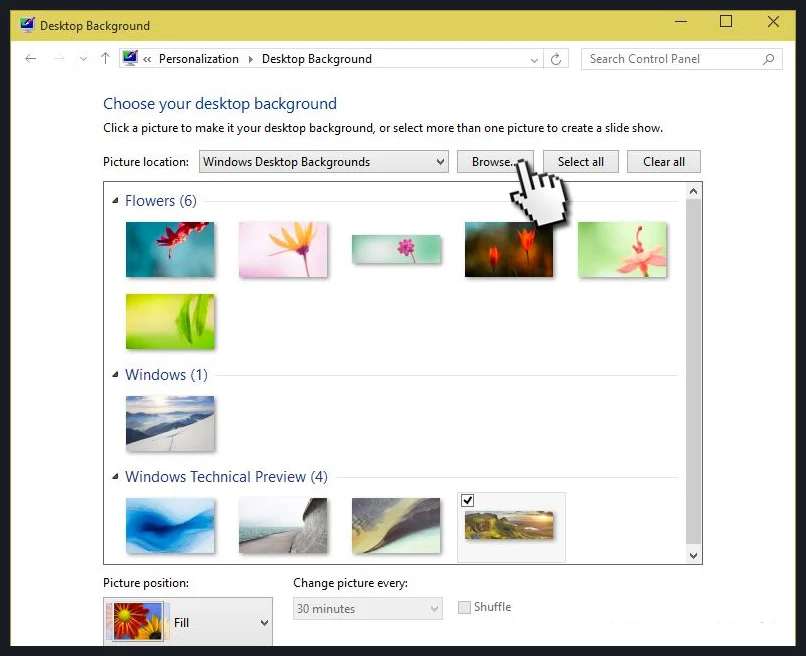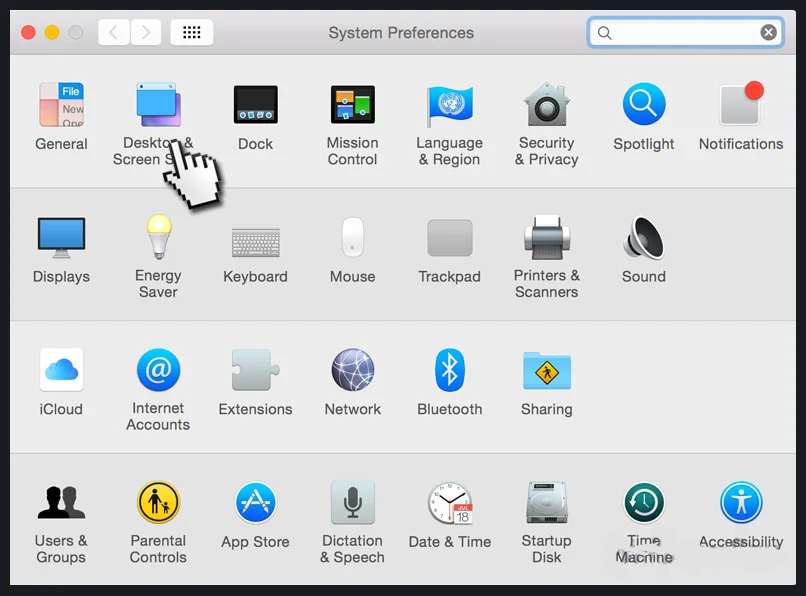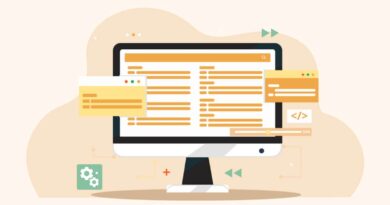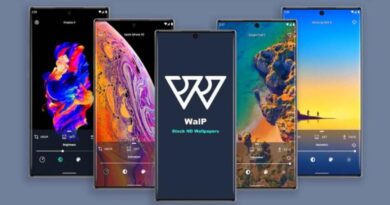كيفية تغيير خلفية شاشة اللاب توب بالصور ؟
كيفية تغيير خلفية شاشة اللاب توب ؟
اذا كنت تبحث عن كيفية تغيير خلفية شاشة اللاب توب ؟ حتما انت في المكان المناسب! في هذا المقال سنتعرف بالتفصيل على كيفية تغيير خلفيات شاشة اللاب توب على كل من نظام تشغيل الويندوز و الماك. طريقة تغيير خلفيات الشاشة على للاب توب التالية يمكن ان تتغير حسب اصدار نوع الجهاز.
خلفيات اللاب توب
خلفيات اللاب توب هي صور أو رسومات تستخدم كخلفية لشاشة الكمبيوتر المحمول. وتعتبر الخلفيات من العناصر الهامة التي تساعد في تخصيص الجهاز وجعله يعبر عن شخصية مالكه. ويمكن الحصول على الخلفيات للاب توب حصرية عبر موقعنا عالم الخلفيات وتنزيلها على جهازك بالمجان.
يوجد العديد من الأشكال والأنماط والألوان المختلفة للخلفيات، مما يتيح للمستخدم اختيار الخلفية التي تناسب ذوقه وتعكس شخصيته، كما يمكن استخدام ايضا خلفيات اللاب توب لإضفاء جو من الجمالية والتنوع على سطح المكتب. مما يشعرك بالراحة والسعادة أثناء تصفح الجهاز.
اقرا ايضا :
كيفية تغيير خلفية شاشة اللاب توب على نظام التشغيل الويندوز بالصور ؟
يمكن تغيير خلفية شاشة اللاب توب على نظام التشغيل ويندوز عن طريق الخطوات التالية:
- افتح قائمة “Start” في شريط المهام السفلي.
- انقر بزر الماوس الأيمن على أي مكان فارغ في سطح المكتب ، ثم حدد “Personalize” من القائمة.
- اختر “Background” من الجانب الأيسر من الشاشة.
- اختر واحدًا من الصور الموجودة بالفعل في النظام، أو انقر على “Browse” للاختيار من مجلد خاص بك.
- بعد اختيار الصورة التي تريدها اضغط على ” حفظ الصورة كخلفية شاشة رئيسية ثم ” حفظ التغيرات save Changes “.
كيف يمكنني تغيير خلفية شاشة الابتوب على نظام تشغيل الماك بالصور ؟
يمكنك تغيير خلفية للاب توب على جهاز Mac عن طريق القيام بالتالي:
- انقر فوق أي مكان فارغ على سطح المكتب.
- اختر “تفضيلات النظام” من القائمة المنبثقة.
- اختر “مظهر” من الإعدادات.
- انقر فوق علامة التبويب “سطح المكتب”.
يمكنك الآن تحديد الصورة التي تريدها كخلفية لسطح المكتب، ويمكنك البحث عن الصورة من خلال النقر فوق الزر “مجموعات الصور” واختيار الصورة التي تريدها، أو يمكنك النقر فوق الزر “+” لإضافة صورة من جهاز الكمبيوتر الخاص بك.
بعد اختيار الصورة، يمكنك تعيين خيارات العرض والتكبير والتصغير حتى تكون الصورة متناسبة مع سطح المكتب.
عندما تكون راضٍ عن الصورة التي حددتها، اضغط على زر “حفظ” لتأكيد الخلفية الجديدة لسطح المكتب.
كيفية تغيير شاشة القفل على جهازك اللاب توب ؟
يمكن تغيير خلفية شاشة القفل للابتوب بسهولة باستخدام الإعدادات المتاحة في نظام التشغيل الخاص بجهاز الكمبيوتر. هناك خطوات مختلفة يمكن اتباعها حسب نظام التشغيل الذي تستخدمه، ولكن في العموم يمكن اتباع الخطوات التالية:
لنظام ويندوز 10:
اضغط على زر “بدء” Start في شريط المهام Taskbar في الأسفل الأيمن من الشاشة.
انقر فوق “إعدادات” Settings في القائمة الظاهرة.
اختر “التخصيص” Personalization من قائمة الإعدادات.
انتقل إلى “شاشة القفل” Lock Screen من القائمة الجانبية.
حدد الصورة التي تريد استخدامها كخلفية لشاشة القفل.
لنظام ماك:
انتقل إلى “الشاشة وملف التعريف” Screen & Profile في قائمة الإعدادات.
انتقل إلى “شاشة الدخول” Login Screen.
حدد الصورة التي تريد استخدامها كخلفية لشاشة القفل.
حل مشكلة عدم تغيير خلفية للاب توب ؟
إذا واجهت مشكلة في تغيير خلفية سطح المكتب على جهاز الكمبيوتر المحمول، فيمكنك اتباع الخطوات التالية لإصلاح المشكلة:
التأكد من أن الملف الذي تحاول استخدامه كخلفية هو ملف صورة صالح ولا يحتوي على أي أخطاء في تنسيق الملف.
إذا كان لديك نظام تشغيل Mac، فحاول إعادة تشغيل جهاز الكمبيوتر الخاص بك. قد يساعد ذلك في تصحيح أي مشكلات غير معروفة.
قم بتجربة صورة خلفية مختلفة. قد يكون هناك مشكلة في الصورة التي تستخدمها كخلفية.
تحقق من إعدادات الخصوصية في جهاز الكمبيوتر الخاص بك، وتأكد من أنه يسمح بتغيير الخلفية.
قد يتم حل المشكلة عن طريق إعادة تعيين سطح المكتب إلى الإعدادات الافتراضية. للقيام بذلك، انتقل إلى “تفضيلات النظام” ومن ثم “مظهر”، وحدد الخيار الافتراضي.
قم بتحديث برامج النظام الخاصة بك إلى أحدث إصدار متاح، حيث قد يتم تصحيح أي مشكلات معروفة عن طريق تحديث البرامج.
إذا لم تنجح الخطوات السابقة في حل المشكلة، فيجب عليك الذهاب الى متخصص لحل المشكل.
نصائح مهمة قبل تغيير خلفية للاب توب
إذا كنت ترغب في تغيير خلفيات شاشة اللاب توب الخاص بك ، فإليك بعض النصائح المهمة التي يمكنك اتباعها:
- اختر خلفية تناسب دقة شاشة اللاب توب الخاص بك، واختر صيغة الصورة المناسبة، مثل صيغة الصورة JPEG أو PNG.
- حدد خلفية تكون مريحة للعين، مثل الألوان الهادئة والخلفيات الغامقة التي تقلل من إجهاد العين.
- يفضل استخدام صورة مشابهة لأنشطتك، مثلاً إذا كنت تعمل في مجال التصميم، يمكنك استخدام صورة ذات علاقة بالتصميم.
- تجنب استخدام الصور المشوشة أو الصور التي تحتوي على الكثير من التفاصيل، وذلك لتجنب تشتيت الانتباه.
- يمكنك استخدام صور متحركة أو فيديوهات كخلفية، لكن يفضل أن تكون هذه الخلفيات مريحة للعين ولا تشتت الانتباه.
- يفضل تجنب استخدام الصور الإباحية أو العنيفة، واختيار صور مناسبة لجميع أفراد الأسرة.
- تأكد من تحديث خلفية شاشة اللاب توب بانتظام لتجنب الملل وزيادة الانتاجية.
أخيراً، يمكنك استخدام موقع عالم الخلفيات لتحميل الخلفيات الجميلة و المناسبة لاحتياجاتك وذوقك!
ملاحظة: يمكن أيضًا تنزيل صورة جديدة لاستخدامها كخلفية لشاشة القفل عن طريق النقر بزر الماوس الأيمن على أي صورة واختيار “تعيين كخلفية لشاشة القفل” Set as Lock Screen Background.
الى هنا عزيزي القارئ نكون قد وصلنا الى نهاية المقال, الذي قمت بتوضيح به كيفية تغيير خلفية اللاب توب بشكل مفصل على كل من نظام التشغيل الماك والويندوز 10 و 7 و 8. نتمنى ان يكون المقال قد افادك, تابع المزيد من المواضيع المشابهة حصريا على موقع عالم الخلفيات.